Prochaines étapes après la conversion ou la migration de machines virtuelles à l'aide de Shift Toolkit
 Suggérer des modifications
Suggérer des modifications


Après avoir converti ou migré des machines virtuelles à l’aide de Shift Toolkit, examinez les tâches clés post-migration pour valider le nouvel environnement. Vous pouvez vérifier l’état du système, effectuer des étapes de nettoyage et résoudre les problèmes courants à l’aide d’exemples détaillés.
Conclusion
La boîte à outils NetApp Shift permet aux administrateurs de convertir rapidement et facilement des machines virtuelles VMware vers Hyper-V. Elle permet également de convertir uniquement les disques virtuels entre les différents hyperviseurs. Par conséquent, la boîte à outils Shift vous permet d’économiser plusieurs heures d’efforts à chaque fois que vous souhaitez déplacer des charges de travail d’un hyperviseur à l’autre. Les organisations peuvent désormais héberger des environnements multi-hyperviseurs sans avoir à se soucier de savoir si les charges de travail sont liées à un seul hyperviseur. Cette capacité augmente la flexibilité et réduit les coûts de licence, le verrouillage et les engagements envers un seul fournisseur.
Prochaines étapes
Libérez le potentiel de Data ONTAP en téléchargeant le package Shift Toolkit et commencez à migrer ou à convertir les machines virtuelles ou les fichiers de disque pour simplifier et rationaliser les migrations.
Pour en savoir plus sur ce processus, n'hésitez pas à suivre la procédure détaillée :
Dépannage et problèmes connus
-
Le script de déclenchement pour la définition de l'adresse IP et la suppression des outils VMware échoue pour la machine virtuelle Windows avec l'erreur suivante : les informations d'identification ne sont pas valides
Error message: Enter-PSSession : The credential is invalid. Potential causes: The guest credentials couldn't be validated a. The supplied credentials were incorrect b. There are no user accounts in the guest
-
La machine virtuelle Windows rencontre des erreurs BSOD
REMARQUE : il ne s’agit pas d’un problème de boîte à outils Shift, mais d’un problème lié à l’environnement.
Error message: Bluescreen error during initial boot after migration. Potential cause: Local group policy setup to block the installation of applications including new drivers for Microsoft Hyper-V. a. Update the policy to allow installation of drivers.
-
Aucun magasin de données répertorié lors de la tentative de création d'un groupe de ressources
Error message: Mount paths are empty while getting volumes for mountpaths for site. Potential causes: The NFS volume used as a datastore is using v4.1 a. Shift toolkit filters out NFS v3 datastores during the resource group creation. NFS 4.1 or 4.2 is not supported in the current release.
-
Impossible d'accéder à l'interface utilisateur de la boîte à outils Shift après l'activation de SSL.
Error message: Login failed, Network error Potential causes: MongoDB service not running Using Firefox browser to access Shift UI a. Ensure Mongo service is running b. Use Google Chrome or IE to access Shift UI.
-
Impossible de migrer les machines virtuelles avec le chiffrement activé.
Error message: Boot failure on Hyper-V side Potential causes: VMDK encrytped using vSphere encryption a. Decrypt the VMDK inside VMware and retry the operation.
Appendice
Rôle ONTAP personnalisé pour la boîte à outils Shift
Créez un rôle ONTAP avec des privilèges minimaux afin qu’il ne soit pas nécessaire d’utiliser le rôle d’administrateur ONTAP pour effectuer des opérations dans la boîte à outils Shift. Ces rôles minimaux sont requis au niveau SVM côté stockage ONTAP .

|
vsadmin peut également être utilisé. |
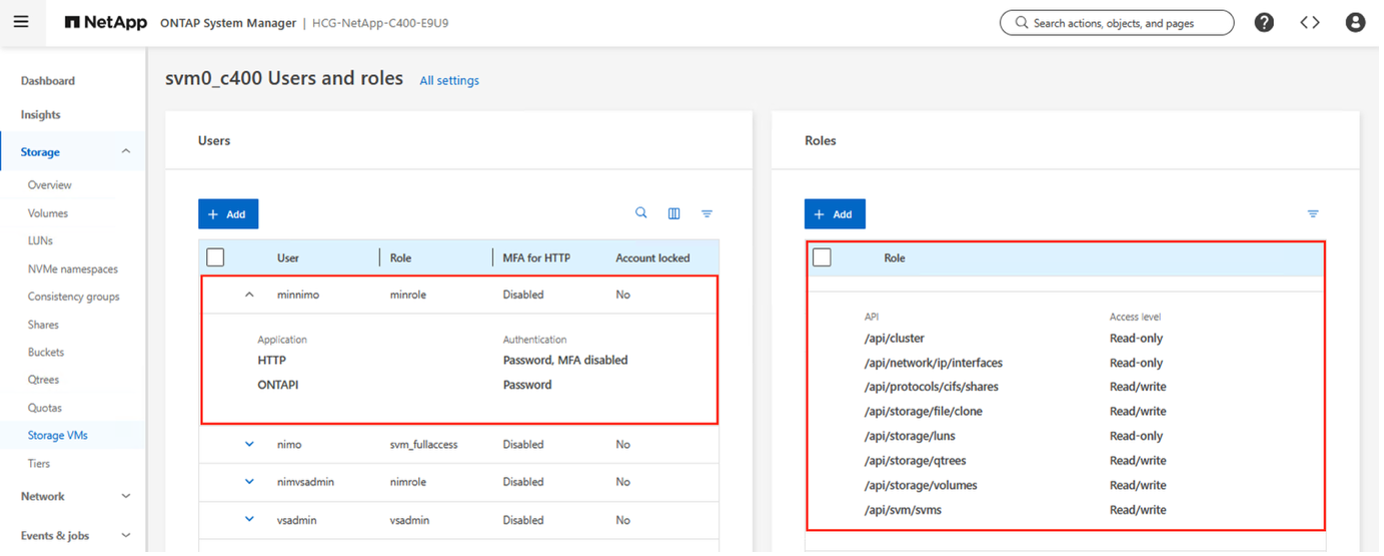
Utilisez ONTAP System Manager pour créer le rôle.
Effectuez les étapes suivantes dans ONTAP System Manager :
Créer un rôle personnalisé :
-
Pour créer un rôle personnalisé au niveau SVM, sélectionnez Stockage > Machines virtuelles de stockage > SVM requise > Paramètres > Utilisateurs et rôles.
-
Sélectionnez l’icône en forme de flèche (→) à côté de Utilisateurs et rôles.
-
Sélectionnez +Ajouter sous Rôles.
-
Définissez les règles du rôle et cliquez sur Enregistrer.
Mappez le rôle à l'utilisateur de la boîte à outils Shift :
Effectuez les étapes suivantes sur la page Utilisateurs et rôles :
-
Sélectionnez l’icône Ajouter + sous Utilisateurs.
-
Sélectionnez le nom d’utilisateur requis et sélectionnez le rôle créé à l’étape précédente dans le menu déroulant pour Rôle.
-
Cliquez sur Enregistrer.
Une fois cela fait, utilisez l'utilisateur créé ci-dessus lors de la configuration des sites source et de destination dans l'interface utilisateur de la boîte à outils Shift.
Rôle d'autorisations minimum requis sur VMware
Pour migrer des machines virtuelles depuis VMware vSphere à l'aide de la boîte à outils Shift, créez un utilisateur RBAC avec les privilèges mentionnés ci-dessous à l'aide de Administration > Contrôle d'accès > Rôles.
Sélectionnez l'onglet PRIVILÈGES :
Datastore
• Browse datastore
• Update virtual machine files
Virtual machine
• Edit inventory
o Register
o Unregister
• Interaction
o Answer question
o Console interaction
o Power off
o Power on
• Snapshot management
o Create snapshot
o Remove snapshot
o Rename snapshot
• Guest operations
o Guest operation modifications
o Guest operation program execution
o Guest operation queries


